Как да активирате OneDrive файлове при поискване
OneDrive е решението за онлайн съхранение на документи, създадено от Microsoft, което се предлага в комплект с Windows 10. Може да се използва за съхраняване на вашите документи и други данни онлайн в облака. Той също така предлага синхронизиране на съхранените данни на всичките ви устройства. „Файлове при поискване“ е функция, която може да показва заместващи версии на онлайн файлове във вашата локална директория на OneDrive, дори ако не са били синхронизирани и изтеглени. Ето как да го активирате или деактивирате.
Реклама
Към момента на писане тази функция вече е налична в Fast ring. Вътрешни лица, които са инсталирали Windows 10 Build 16215, ще получат актуализирания клиент на OneDrive автоматично много скоро. Актуализираният клиентски софтуер може да бъде изтеглен ръчно от следната връзка:
Изтеглете OneDrive
В официалното съобщение се посочва следното:
С Files On-Demand можете да получите достъп до всичките си файлове в облака, без да се налага да ги изтегляте и да използвате място за съхранение на вашето устройство. Всичките ви файлове — дори файловете само онлайн — могат да се видят във File Explorer и работят точно като всеки друг файл на вашето устройство. Ще можете да отваряте файлове само онлайн от всяко приложение на работния плот или Windows Store, като използвате инструмента за избор на файлове на Windows. И вие сте обхванати както в дома си, така и в професионалния си живот, тъй като работи с вашия личен и работен OneDrive, както и с вашите екипни сайтове на SharePoint Online.
За да активирате Files On-Demand в OneDrive, направете следното.
- Щракнете върху иконата на OneDrive в областта за уведомяване (системната област).

- Ще се появи следният прозорец.
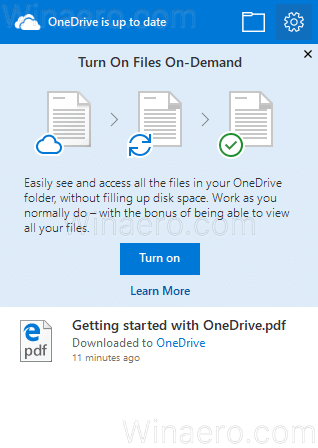
Там кликнете върху иконата на зъбно колело в горния десен ъгъл, за да получите достъп до настройките му. - В следващия прозорец отидете на раздела Настройки.

Поставете отметка (включете) посочената опция Спестете място и изтегляйте файлове, докато ги използвате под Файлове при поискване.
Това е! За да деактивирате Files On-Demand, отворете прозореца с настройки на приложението OneDrive и премахнете отметката от опцията Спестете място и изтеглете файлове сте активирали преди това.
